Wissensdatenbank
1000 FAQ, 500 Anleitungen und Lernvideos. Hier gibt es nur Lösungen!
Aktualisieren Sie die kDrive-App auf Ihrem Computer
Dieser Leitfaden erklärt, wie Sie die Version der Desktop-App kDrive (Desktop-Anwendung auf macOS / Windows / Linux) überprüfen und aktualisieren.
Auf die Infos der installierten Version zugreifen…
… auf macOS / Windows / Linux
Um die Versionsnummer der kDrive-Anwendung zu identifizieren:
- Klicken Sie mit der linken Maustaste auf das Symbol der Desktop-App im Benachrichtigungsbereich Ihres Computers (oben rechts auf macOS, unten rechts auf Windows und ein Doppelklick links in der Taskleiste auf Linux).
- Klicken Sie auf das Symbol ⋮ oben rechts in der Anwendung und dann auf Einstellungen:
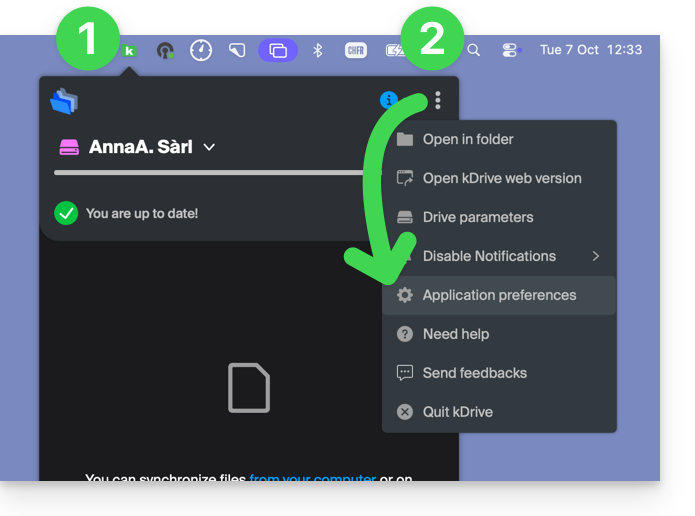
oder direkt auf Einstellungen, wenn das kDrive-Fenster bereits geöffnet ist: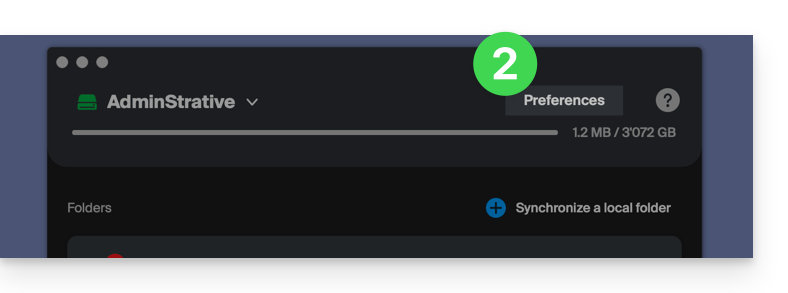
- Scrollen Sie ganz nach unten und unter der Kategorie Version wird die derzeit auf Ihrem Computer installierte Version angezeigt:
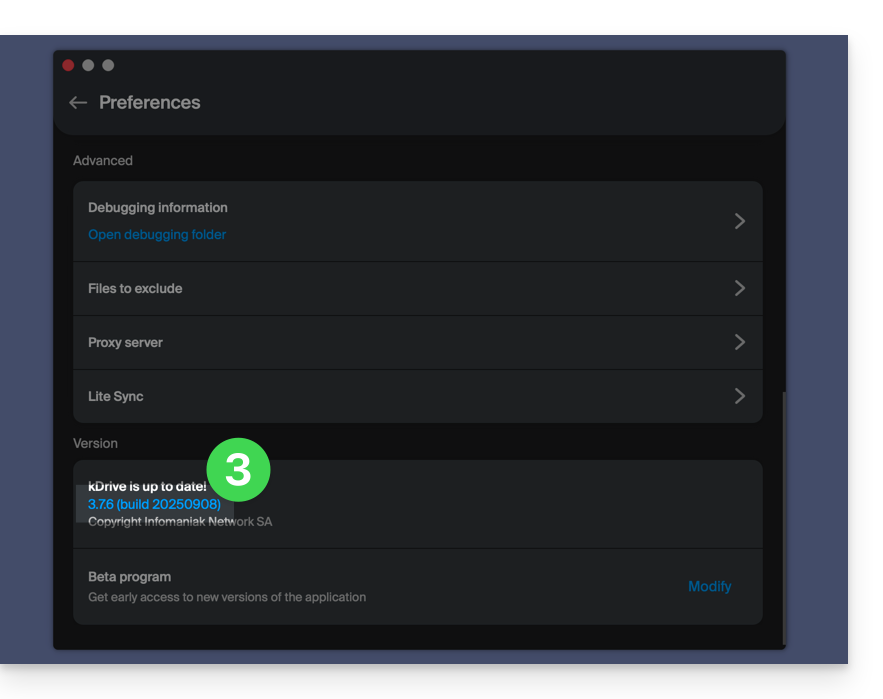
Die installierte Version aktualisieren
… auf macOS / Windows
Bei jeder neuen Version der kDrive-Anwendung, die von Infomaniak angeboten wird, wird beim ersten Öffnen der Software nach einem Neustart oder einige Minuten später, wenn sie nicht neu gestartet wird, eine Meldung angezeigt, die die Möglichkeit bietet, das Update automatisch zu installieren.
Falls dies nicht der Fall ist:
- Nehmen Sie die obigen Schritte zur Kenntnis und klicken Sie auf die angezeigte Schaltfläche, die das Update anbietet:
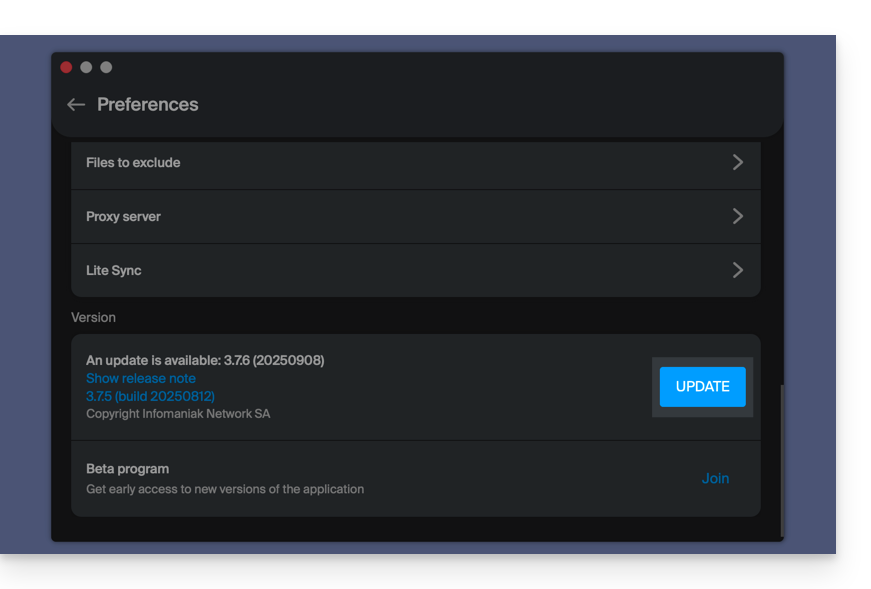
Wenn die Schaltfläche fehlt oder die App-Version zu alt ist:
- Laden Sie die neueste Version von der offiziellen Seite herunter (die Nummer der neuesten Version wird im Dateinamen angezeigt):
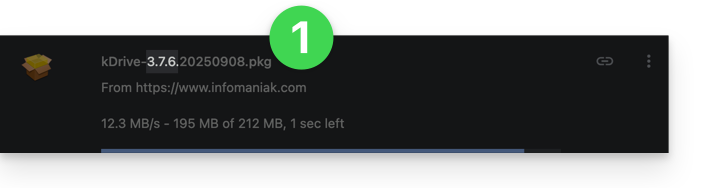
- Wenn diese Versionsnummer neuer ist als Ihre aktuelle Version, lassen Sie den Download zu Ende gehen.
- Deinstallieren Sie in der Zwischenzeit Ihre Anwendung, ohne den Ordner mit Ihren synchronisierten Dateien zu berühren und vor allem ohne ihn zu verschieben.
- Installieren Sie die heruntergeladene neue Version.
Link zu dieser FAQ:

